macOS Mojave verfügt über eine Vielzahl neuer Funktionen, von denen einige darauf ausgelegt sind, die Sicherheit und den Datenschutz zu verbessern, andere, um es nützlicher zu machen, und wieder andere, die nur dazu da sind, mehr Spaß zu machen. Der Dunkelmodus fällt in eine andere Kategorie – er soll macOS für einige Benutzer komfortabler machen.
Was ist der dunkle Modus in Mojave?
Es ist eine Anpassung der Benutzeroberfläche, die Menüleisten, Menüs, Hintergründe und andere Teile des Betriebssystems, die normalerweise hellgrau oder weiß sind, schwarz macht. Es invertiert Hintergrund und Text, sodass letzterer weiß ist. Anders als der in macOS Yosemite eingeführte Dunkelmodus funktioniert die Mojave-Version nicht nur mit der Menüleiste und dem Dock im Finder. Es funktioniert auch mit Apps. Natürlich unterstützen Apples eigene Apps wie Fotos und iTunes den Dunkelmodus, und Fotos in der Fotos-App fallen wirklich auf, wenn Sie sie verwenden. Da es mit Apps funktioniert, müssen Drittentwickler ausdrücklich Unterstützung dafür hinzufügen, damit sie im Dunkelmodus funktionieren.
So aktivieren Sie den Dunkelmodus in Mojave
Derzeit gibt es keine Tastenkombination für den Dunkelmodus von macOS Mojave, sodass der Dunkelmodus nur über die Systemeinstellungen aktiviert werden kann.
1. Gehen Sie zum Apple-Menü und wählen Sie Systemeinstellungen.
2. Klicken Sie auf den Bereich „Allgemein“.
3. Klicken Sie neben Aussehen auf Dunkel.
4. Beenden Sie die Systemeinstellungen.
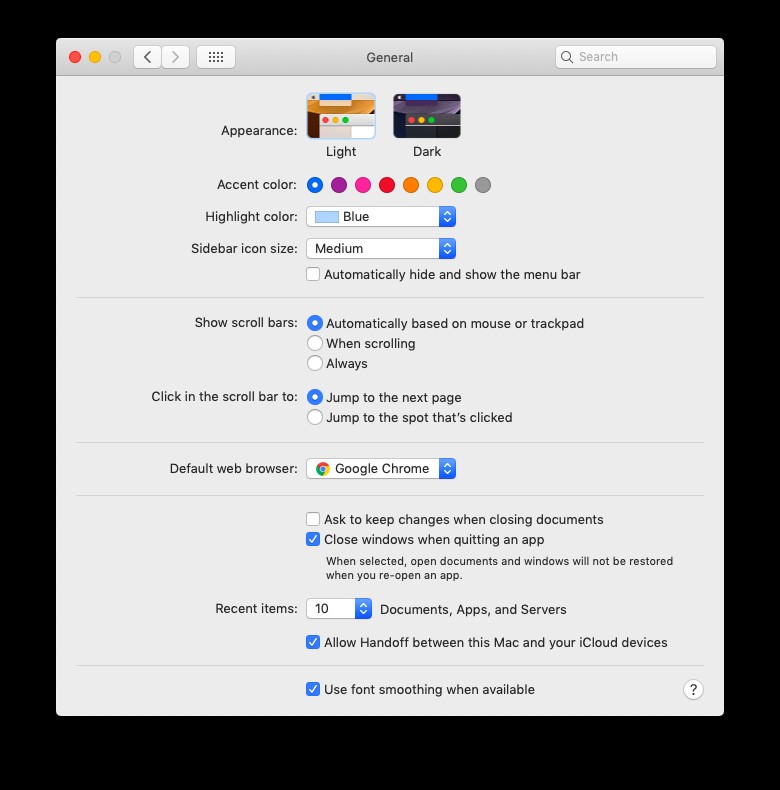
So deaktivieren Sie den Dunkelmodus in Mojave
1. Starten Sie die Systemeinstellungen über das Apple-Menü, das Dock oder indem Sie Spotlight starten (Befehlstaste + Leertaste) und „Systemeinstellungen“ eingeben.
2. Wählen Sie den Bereich „Allgemein“.
3. Wählen Sie im Abschnitt Aussehen die Option Hell aus.
4. Beenden Sie die Systemeinstellungen.
Warum funktionieren nicht alle Apps im Dunkelmodus?
Viele Apps unterstützen bereits den Dunkelmodus, und Sie werden feststellen, dass sie sich ändern, sobald Sie ihn einschalten. Andere müssen von ihrem Entwickler aktualisiert werden, um sie zu unterstützen. Eine dritte Kategorie, diejenigen, deren Benutzeroberfläche sich nicht für die Anzeige im Dunkelmodus eignet, wird dies möglicherweise nie unterstützen.
Leider gibt es derzeit keine macOS Mojave-Verknüpfung, mit der es schneller ein- oder ausgeschaltet werden kann, und auch keine Möglichkeit, den Dunkelmodus von macOS Mojave automatisch aufzurufen.
Dynamischer Desktop-Hintergrund
Mit dem Dark Mode verwandt sind die neuen dynamischen Desktop-Hintergründe in Mojave. Derzeit gibt es zwei davon:Mojave und Solar Gradients. Diese Hintergründe ändern im Laufe des Tages ihre Farbe, synchron mit dem Auf- und Untergang der Sonne, egal wo auf der Welt Sie sich befinden. So aktivieren Sie es:
1. Starten Sie die Systemeinstellungen.
2. Wählen Sie Desktop &Bildschirmschoner.
3. Wählen Sie eine der beiden Optionen aus dem Bereich „Dynamischer Desktop“.
4. Stellen Sie sicher, dass das Menü auf Dynamisch eingestellt ist.
5. Beenden Sie die Systemeinstellungen.
Überwachen Sie den Zustand Ihres Macs
Die neuen Funktionen in macOS Mojave belasten Ressourcen wie RAM und CPU Ihres Mac zusätzlich. Sie können den Zustand dieser Ressourcen im Menüleistenelement von CleanMyMac X überwachen, zusammen mit anderen Indikatoren wie der Akkulaufzeit, wie viel Müll sich im Papierkorb befindet und ob Anwendungen mehr Ressourcen verbrauchen als angemessen. Wenn es noch nicht aktiviert ist, können Sie es in CleanMyMac X aktivieren, indem Sie zu „Einstellungen“ gehen und auf die Registerkarte „Menü“ klicken.
Der Dunkelmodus ist eine großartige Ergänzung für macOS und lässt sich sehr einfach ein- und ausschalten, obwohl er zum Umschalten eine Tastenkombination vertragen könnte.